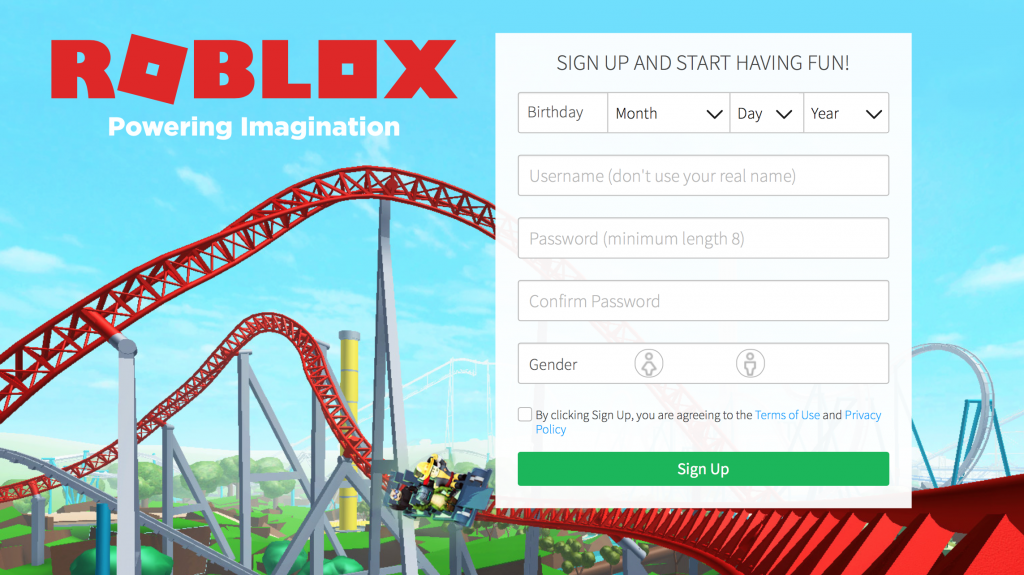Att hålla reda på alla dina viktiga händelser är viktigt för att hålla dig organiserad. När allt kommer omkring, om du saknar ett möte på jobbet, kan du bara säga jag glömde , så många gånger. Om du är gift kommer din fru inte att uppskatta att du glömde din jubileumsmiddag. Det är lätt att glömma även de viktigaste händelserna i våra liv. Konsekvenserna av glömska kan vara ganska allvarliga.
Det finns dock något som kan göra det enklare för oss att återkalla och schemalägga händelser. Det är Outlook.
avast din dator saktas av
Med Outlook kan du till och med färgkoordinat viktiga händelser i ditt liv och håll dig organiserad. Men det här är inte funktionen som möjliggör en överblick över de händelser du har kommit. Med denna produktivitetstjänst kan du organisera uppgifter bättre än en att göra lista skulle kunna. Så du kommer aldrig att av misstag missa det viktiga affärsmötet, födelsedagsevenemanget eller det romantiska datumet någonsin igen!
Hur man använder påminnelse, kalender och kategorier i Outlook
Stegen för att använda Outlook för att organisera ditt liv inkluderar:
- Lägga till eller uppdatera händelsen du vill komma ihåg för ditt Outlook-verktyg - För att lägga till en ny händelse väljer du “ Ny möte . ’För att uppdatera det kan du dubbelklicka på ett redan befintligt möte för att lägga till ny information eller ändra information.
- Välja hur lång tid före ditt evenemang du vill ha ett meddelande - för att välja en tidsperiod, välj ett alternativ i rullgardinsmenyn Påminnelse -Menyn Välj 'Ingen' från den här listan om du inte vill ha en påminnelse.
- Nya möten kräver att du anger information som ämnet, platsen för mötet och en kort beskrivning om du så önskar.
- Slutligen kan du spara knappen för att spara mötet. Då kan du stänga verktyget eller lägga till det fler händelser .
Efter dessa steg kommer du att bli påmind om varje möte du väljer att göra.
Det finns fler sätt att använda detta verktyg. Du kan till exempel också välja att prioritera vilken möten är de viktigaste eller viktigaste genom att färgkategorisera dem. Du kan också använda färgkategoriseringsfunktionen för att helt enkelt skapa en mer organiserad och estetiskt tilltalande möteslista. Hur som helst kan det vara en användbar och hjälpsam funktion för visuella människor.
Du kan lägga till en färgkategori genom att göra följande:

- Starta ett nytt möte eller öppna en befintlig utnämning .
- Välj ' Kategorisera Och välj sedan en av färgerna som presenteras.
- Efter att ha valt Färg som du gillar, kommer den färgen omedelbart att visas som en stapel ovanpå den händelse du väljer.
- När du väl har gjort det färgkodad dina händelser kan du spara vad du har gjort och sedan lämna ditt Outlook-program.
En annan kreativ och hjälpsam funktion i färgkategoriseringsverktyget är möjligheten att byta namn på någon av de befintliga färgkategorierna. Detta görs genom att gå till Kategorisera Och välja “ alla kategorier ”. Därifrån kan du antingen välja att skapa en ny färgkategori, byta namn på en förinställd färgkategori, radera en kategori, ändra färgen på en förinställd kategori eller skapa en genväg.
Som nämnts tidigare är dessa verktyg till hjälp för människor som lär sig och arbetar visuellt. Genom att ha dessa färgkoder kan du veta vilken typ av dag du kommer att ha efter färgerna. När dina ögon är suddiga tidigt på morgonen kan det vara trevligt att inte behöva läsa omedelbart.
Om du letar efter ett mjukvaruföretag som du kan lita på för dess integritet och ärliga affärsmetoder, leta inte längre än . Vi är en Microsoft-certifierad partner och en BBB-ackrediterad verksamhet som bryr sig om att ge våra kunder en pålitlig och tillfredsställande upplevelse av de programvaruprodukter de behöver. Vi kommer att vara med dig före, under och efter all försäljning.
Det är vår 360-graders -garanti. Så vad väntar du på? Ring oss idag på + 1877 315 1713 eller maila sales@softwarekeep.com. Du kan också nå oss via livechatt.